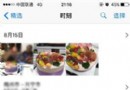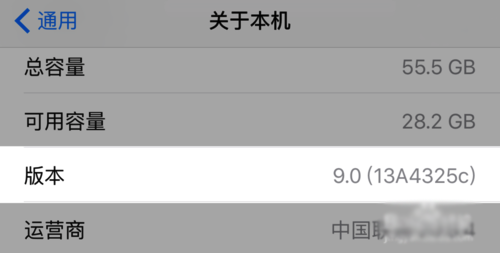最後的救命稻草Umbrella:以iPhone 4為例不越獄備份4.1固件SHSH
距離新的iOS 4.1越獄GreenPois0n發布又很近了,所以備份SHSH仍然是重中之重,尤其是iPhone4,當你的愛機因為你的一時沖動、一時手欠升級到了4.2而無法越獄時,SHSH就成為最後的救命稻草——備份4.1固件對應SHSH後可以任意由其它版本固件恢復到4.1固件。下一頁中將說明TinyUmbrella無法識別已連接電腦的設備的SHSH備份方法。
這個軟件的操作非常簡單,連接後即可自動識別設備,一鍵即可保存SHSH。
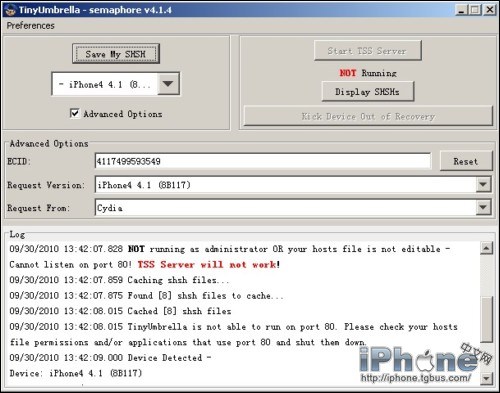
TinyUmbrella 4.1.6下載
iTunes10下載
Java運行環境下載
注意事項:
1.使用TinyUmbrella之前,請卸載電腦上的Wi-Fi Sync(如果以前安裝過)。
2.使用本地SHSH恢復過程中可能會有錯誤提示彈出,但不用擔心,固件的確可以完成恢復,如果卡在DFU或黑屏模式無法退出,則可以使用集成的Kick Device Out of Recovery(如下圖)按鈕來退出恢復模式。
3.Mac用戶請將App拷備出DMG鏡像再運行,否則會收到無盡的密碼提示選項。
4.必須安裝iTunes9.0或以上版本,推薦iTunes10。
5.ECID SHSH備份工具TinyUmbrella即原來的Firmware Umbrella,是一款用來申請ECID配對的SHSH文件的軟件,支持未越獄的設備。最新版4.1.4支持iOS 4.1和iPhone4。此程序需要Java運行環境支持,如果沒有安裝,請點擊Java官方網站鏈接進入下載。
一、備份shsh
先將iPhone聯機,點擊Save My SHSH開始備份。
SHSH文件的位置位於:
Windows XP C:\Documents and Settings\用戶名\.shsh
Windows 7 C:\Users\用戶名\.shsh\
Mac /Users/用戶名/.shsh/
注意:
1,在Mac下面文件夾.shsh是隱藏的,要想顯示,需在終端中輸入:defaults write com.apple.finder AppleShowAllFiles -bool true命令後重啟Finder;恢復隱藏,則將true改為false,重啟finder。
2,從Apple和Saurik取回的SHSH大小不同,但是在恢復時沒有影響。
二、自建服務器恢復固件
在第一步完成之後,
無需更改hosts,
點擊右上角Start TSS Servicer後恢復SHSH對應固件即可。
幾點說明:
1.Save My SHSH按鈕就是備份SHSH的開關。連接iDevice到電腦後,打開TinyUmbrella後直接點擊此按鈕即可備份SHSH。
2.Start TSS Server按鈕是在恢復固件時使用的,按下後即可使用本地的SHSH文件來恢復iPhone固件。
3.Display SHSHs按鈕是用來顯示設備是否有相應的SHSH可以下載或者使用,效果如下:
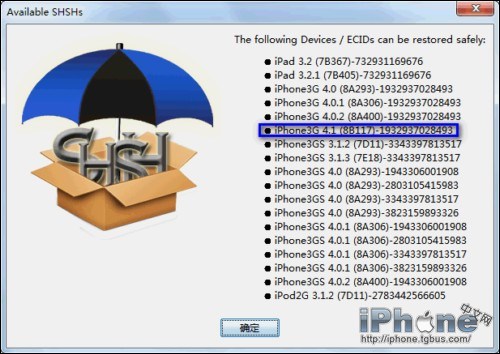
4.Advanced Options勾選後會出現ECID、Device/Version和Location三個選項:第一個ECID處可以手動輸入ECID碼;第二Device/Version用來強制選擇型號和版本;第三個Location是選擇SHSH的備份地址,這個要重點介紹一下,選擇Apple是從蘋果備份、選擇Cydia則是在Cydia中備份、選擇Local是備份到本地。沒有在本地看到SHSH文件的用戶不用擔心,默認的備份使用Cydia服務器。
當TinyUmbrella無法識別已經連接到電腦的iPhone、iPad或者iPod touch時,請點擊這裡進入高級教程。
- iOS在自定義控件中怎樣獲取以後的navigationController停止push頁面
- iOS 功能優化:Instruments 工具的救命三招
- ios獲取xib規劃後的視圖frame
- 蘋果iOS8盤古越獄白蘋果後的保資料修復後垃圾清理圖文教程[多圖]
- 正式版前最後一更?蘋果iOS10開發者預覽版Beta8上手
- 正式版前最後一發?蘋果iOS9.3 Beta6發布
- 最後期限確定!蘋果iOS9.3.X完美越獄工具要來?
- 蘋果推送iOS9.3.5正式版更新:或為iOS9最後一站
- 最後的瘋狂:蘋果iOS9操作系統安裝率上漲至88%
- iPhone 5遇上白蘋果後的解決方法
- 蘋果程序圖標背後的小秘密
- 隱藏在APP背後的好功能
- iphone越獄之後的壞處
- 通過iTunes備份iPhone之後的備份文件保存在哪裡?
- iphone越獄後的Cydia是什麼